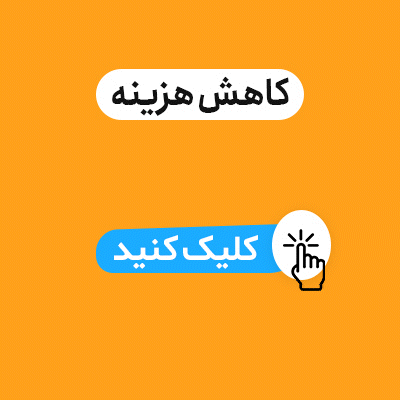شبکه کردن دو لپ تاپ یکی از روش های کاربردی برای به اشتراک گذاری اطلاعات، بازی های چندنفره و استفاده از منابع مشترک مانند پرینتر یا اینترنت است. این کار می تواند از طریق روش های مختلفی انجام شود که شامل اتصال کابلی، شبکه بی سیم و استفاده از نرم افزارهای مخصوص است. درک روش های شبکه کردن دو لپ تاپ اهمیت زیادی دارد، زیرا در بسیاری از مواقع ممکن است کاربران دسترسی به اینترنت نداشته باشند و نیازمند انتقال فایل یا اجرای برنامه های اشتراکی باشند.
اتصال دو لپ تاپ به یک دیگر با رعایت تنظیمات مناسب به کاربران این امکان را می دهد که بدون نیاز به سرور، یک شبکه محلی ایجاد کنند. در این مقاله به طور کامل روش های شبکه کردن دو لپ تاپ را بررسی می کنیم و هر روش را مرحله به مرحله توضیح خواهیم داد تا حتی افراد مبتدی نیز بتوانند به راحتی این فرآیند را انجام دهند.
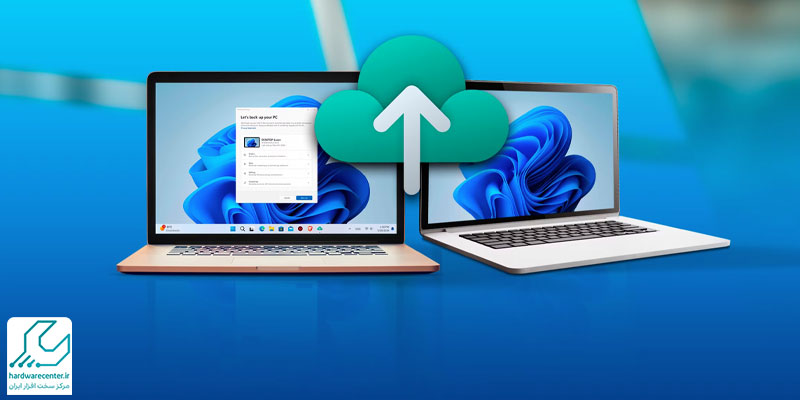
خدمات فوری تعمیرات لپ تاپ در تهران با گارانتی خدمات
مزایای شبکه کردن دو لپ تاپ
شبکه کردن دو لپ تاپ دارای مزایای متعددی است که می تواند کار را برای کاربران آسان تر کند. یکی از مهم ترین مزایا، انتقال سریع فایل ها بدون نیاز به اینترنت است. بسیاری از کاربران حجم بالایی از اطلاعات دارند که ارسال آن ها از طریق فلش مموری یا هارد اکسترنال زمان بر است، اما با اتصال دو لپ تاپ به یک دیگر، این فرآیند بسیار سریع تر انجام می شود. همچنین، شبکه کردن دو لپ تاپ امکان اشتراک گذاری منابع سخت افزاری مانند پرینتر، اسکنر و حتی هارد داخلی را فراهم می کند.
به این ترتیب، نیازی به خرید تجهیزات اضافی نخواهد بود. علاوه بر این، در محیط های کاری و آموزشی، شبکه کردن دو لپ تاپ امکان همکاری همزمان بر روی پروژه ها را فراهم می کند. مثلا دو کاربر می توانند روی یک فایل اکسل یا ورد به صورت مشترک کار کنند. از دیگر مزایای این روش، امکان اجرای بازی های چندنفره بدون نیاز به اینترنت است که برای علاقه مندان به بازی های شبکه ای بسیار کاربردی خواهد بود.
شیوه های شبکه کردن دو لپ تاپ
برای شبکه کردن دو لپ تاپ روش های مختلفی وجود دارد که هرکدام بسته به شرایط و امکانات موجود انتخاب می شوند. روش اول، استفاده از کابل شبکه (LAN) است که ارتباط پایدارتری نسبت به روش های بی سیم دارد و برای انتقال داده های حجیم مناسب تر است. روش دوم، ایجاد یک شبکه بی سیم (Wireless) است که در این روش نیازی به کابل نیست و از طریق وای فای ارتباط برقرار می شود.
روش سوم، استفاده از نرم افزارهای مخصوص شبکه کردن است که این نرم افزارها امکان اتصال دو لپ تاپ به یک دیگر را بدون نیاز به تنظیمات پیچیده فراهم می کنند. روش چهارم، استفاده از شبکه Ad Hoc است که در این روش، یک شبکه موقتی بین دو لپ تاپ ایجاد می شود. هر یک از این روش ها کاربرد خاص خود را دارند و بسته به نیاز کاربر، یکی از آن ها انتخاب می شود. در ادامه، هر روش را به طور مفصل بررسی خواهیم کرد.
بیشتر بخوانید: نحوه اتصال گوشی به لپ تاپ
اتصال دو لپ تاپ به یک دیگر با کابل
یکی از ساده ترین و پایدارترین روش ها برای شبکه کردن دو لپ تاپ، استفاده از کابل شبکه است. این روش برای کاربرانی که نیاز به سرعت بالا و امنیت بیشتر دارند، گزینه مناسبی محسوب می شود. برای انجام این کار ابتدا یک کابل شبکه کراس اور یا استریتدر اختیار داشته باشید. سپس هر دو لپ تاپ را از طریق این کابل به هم متصل کنید. پس از آن، باید تنظیمات آی پی را در هر دو لپ تاپ انجام دهید. وارد بخش تنظیمات شبکه شده و در قسمت TCP/IPv4، آی پی های زیر را وارد کنید:
لپ تاپ اول: 192.168.1.1
لپ تاپ دوم: 192.168.1.2
Subnet Mask: 255.255.255.0
پس از انجام این تنظیمات، بررسی کنید که هر دو لپ تاپ به یک ورک گروپ (Workgroup) متصل باشند. در نهایت، قابلیت اشتراک گذاری فایل را در هر دو سیستم فعال کنید تا بتوانید اطلاعات را بین دو لپ تاپ انتقال دهید.
اتصال با کابل در ویندوز 10
برای اتصال دو لپ تاپ به یک دیگر در ویندوز 10 با کابل، مراحل زیر را دنبال کنید.
- ابتدا هر دو لپ تاپ را از طریق کابل شبکه به هم متصل کنید.
- سپس به مسیر Control Panel > Network and Sharing Center بروید و روی گزینه Change adapter settings کلیک کنید.
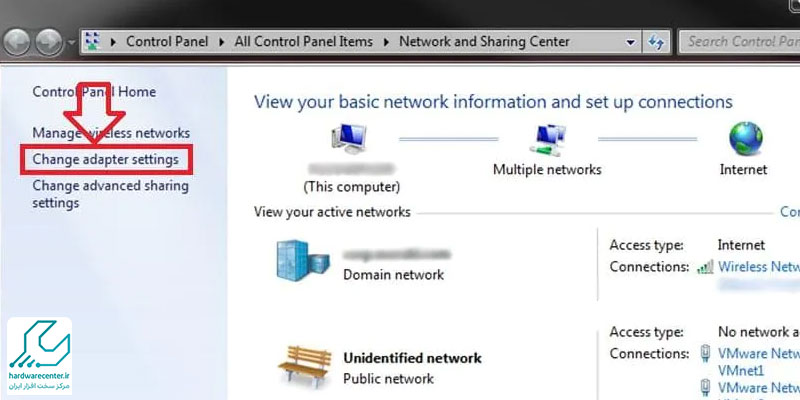
- در این بخش، روی آداپتور Ethernet کلیک راست کرده و گزینه Properties را انتخاب کنید.
- در پنجره باز شده، گزینه Internet Protocol Version 4 (TCP/IPv4) را انتخاب کرده و روی Properties کلیک کنید.
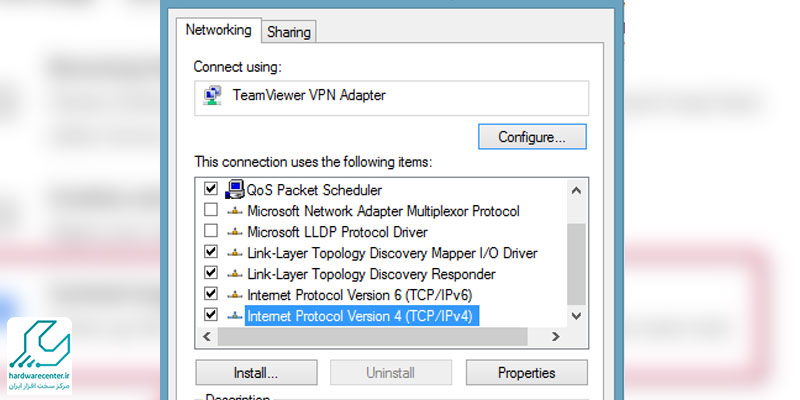
- حالا آی پی های مشخص شده را به صورت دستی وارد کنید.
- پس از انجام این کار، گزینه Network discovery را فعال کرده و فایل ها یا پوشه هایی که می خواهید به اشتراک بگذارید را از طریق گزینه Sharing فعال کنید.
- حالا لپ تاپ دیگر می تواند از طریق بخش Network در File Explorer به اطلاعات اشتراک گذاری شده دسترسی داشته باشد.
برای اطلاعات بیشتر کلیک کنید: علت روشن نشدن لپ تاپ
اتصال با کابل در ویندوز 7
در ویندوز 7، تنظیمات شبکه کمی متفاوت است. ابتدا دو لپ تاپ را از طریق کابل شبکه متصل کنید.
- سپس به مسیر Control Panel > Network and Sharing Center بروید و گزینه Change advanced sharing settings را انتخاب کنید.
- در این بخش، گزینه های Network discovery و File and printer sharing را فعال کنید.
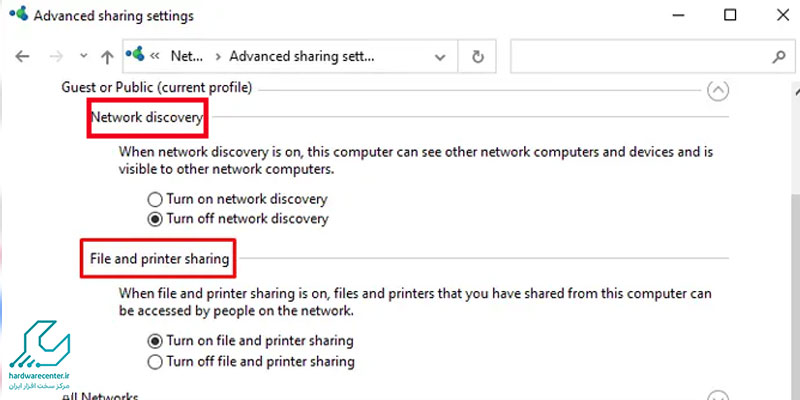
- سپس به بخش Windows Firewall رفته و اطمینان حاصل کنید که تنظیمات فایروال به درستی انجام شده است.
- برای این کار، به مسیر Control Panel > Windows Firewall بروید و گزینه Allow a program or feature through Windows Firewall را انتخاب کنید.
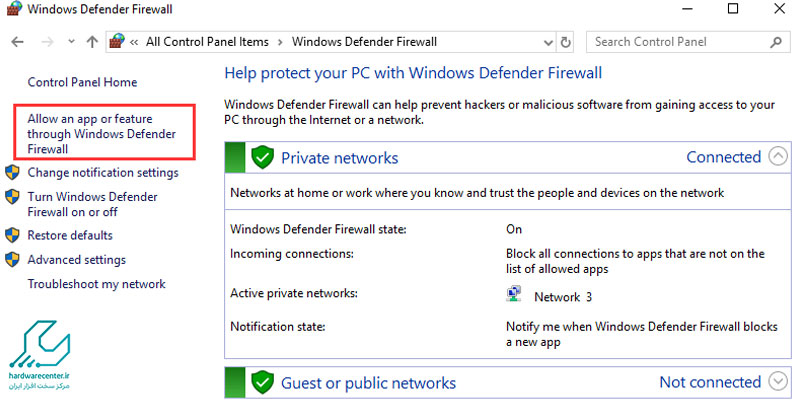
- در لیست باز شده، گزینه File and Printer Sharing را فعال کنید.
- سپس مانند روش ویندوز 10، آی پی ها را به صورت دستی تنظیم کرده و فایل های مورد نظر را به اشتراک بگذارید.
اتصال دو لپ تاپ به یک دیگر با استفاده از نرم افزار
یکی دیگر از روش های شبکه کردن دو لپ تاپ، استفاده از نرم افزارهای مخصوص است. برخی از این نرم افزارها شامل Connectify، TeamViewer و AnyDesk هستند. این نرم افزارها امکان اتصال دو لپ تاپ به یک دیگر را بدون نیاز به تنظیمات پیچیده فراهم می کنند. کافی است که هر دو لپ تاپ به یک شبکه متصل باشند و نرم افزار مورد نظر روی هر دو سیستم نصب شود. پس از اجرای نرم افزار، می توانید یک شبکه مجازی بین دو لپ تاپ ایجاد کنید و به راحتی فایل ها را به اشتراک بگذارید.